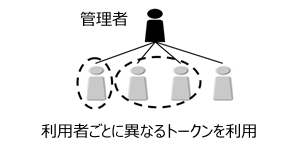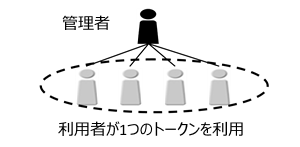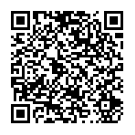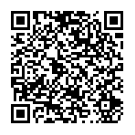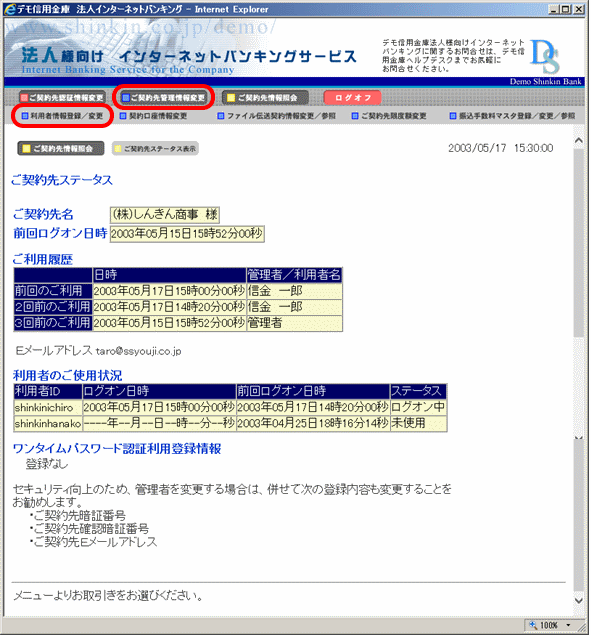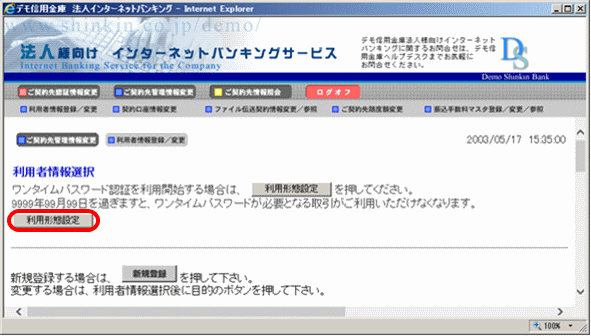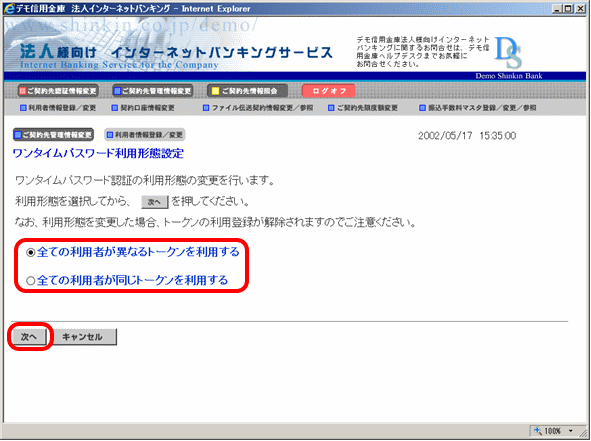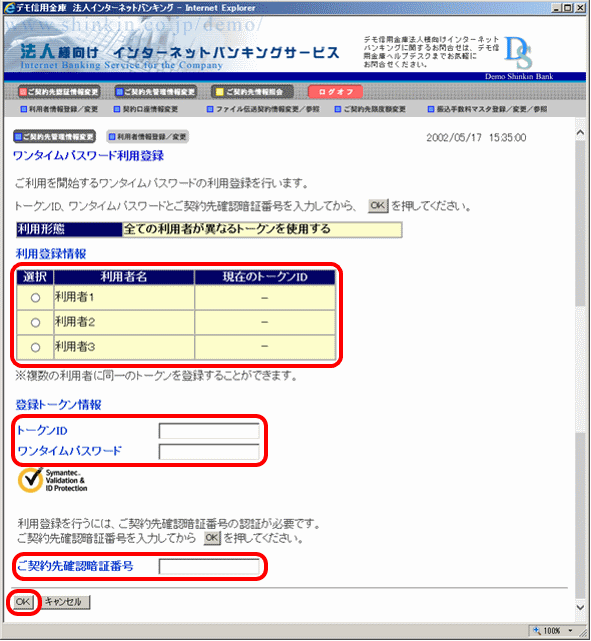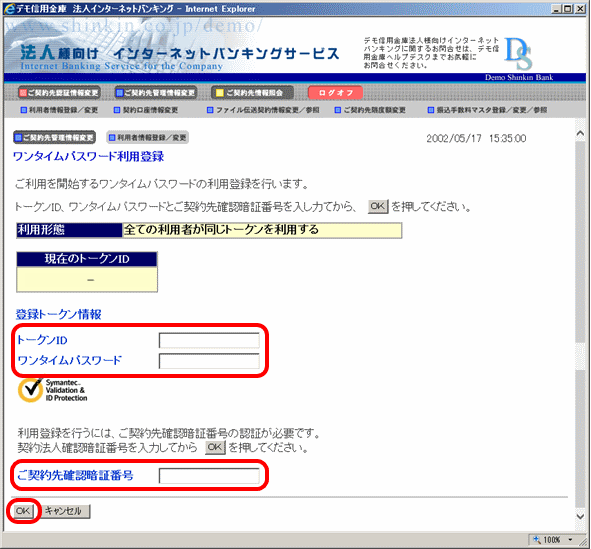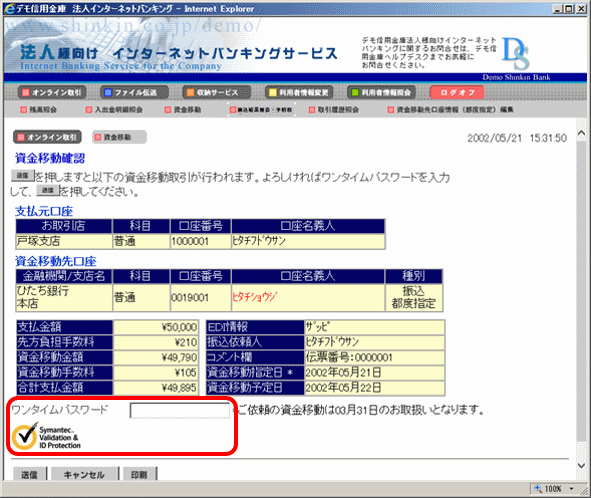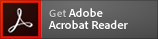お客さまに安心してインターネットバンキングサービスをご利用いただけるよう、ワンタイムパスワード認証方式をご提供しています。ご利用料金は無料です。
ワンタイムパスワードとは
ワンタイムパスワードは、ご利用時に都度変更される1度限りのパスワードです。
ワンタイムパスワードの生成機をトークンと呼びますが、当金庫では、お客さまのお手持ちのスマートフォンに専用アプリケーションをインストールすることで表示されるソフトウェアトークンを使用します。
従来の「契約者ID」「ログインパスワード」等による認証の他に、このソフトウェアトークンによって生成される「ワンタイムパスワード」による認証を追加することで、不正アクセスや不正操作に対するセキュリティを高めることができます。
ページ目次
以下の目次をクリックすると、ページ内の該当の箇所に移動します。
- ソフトウェアトークンの利用形態
- ワンタイムパスワードの利用開始手順
【Step 1】ソフトウェアトークンのダウンロード
・しんきん(法人)ワンタイムパスワードを入手する
【Step 2】ワンタイムパスワードの利用登録
【Step 3】利用開始
- 本件に関するお問合せ先
ソフトウェアトークンの利用形態
お客さまのご利用形態に合わせて、以下の「全ての利用者が異なるトークンを利用する」または「全ての利用者が同じトークンを利用する」からご選択いただけます。
| 全ての利用者が異なるトークンを利用する |
全ての利用者が同じトークンを利用する |
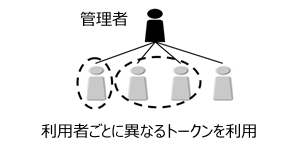 |
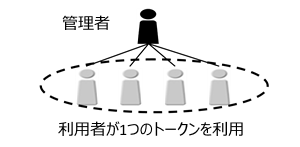 |
- 利用者ごとに異なるトークンを利用します。
- 1つのトークンを複数で利用することもできます。
|
- 1つのトークンを全ての利用者で利用します。
- トークン管理を管理者が簡便に行いたいときに便利です。
|
ワンタイムパスワードの利用開始手順
Step1 ソフトウェアトークンのダウンロード
お手持ちのスマートフォンに専用アプリケーションをダウンロードします。
ご利用の端末に応じて、以下の方法でインストールしてください。
しんきん(法人)ワンタイムパスワードを入手する
AppStoreまたはGooglePlayから「しんきん(法人)ワンタイムパスワード」を入手します。
| アイコン |
アプリ名称 |
 |
しんきん(法人)ワンタイムパスワード |
- 初回起動時に「ご利用規程」「アプリの使い方」の画面が表示されますので、ご一読いただいき、インターネットバンキング上の画面説明にもとづきワンタイムパスワードの「利用開始」の操作を行ってください。
- アプリを起動すると「ワンタイムパスワード」「シリアル番号」が表示されます。
- 画面右上に「ヘルプ」と「メニュー」がありますので、操作に困った場合等にご参照ください。
- 動作環境等は、アプリのダウンロード画面でご確認ください。
iPhone等iOS端末をご利用のお客さま
AppStoreより入手してください。

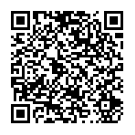
- AppleおよびAppleロゴは米国その他の国で登録されたApple Inc.の商標です。App StoreはApple Inc.のサービスマークです。
Android端末をご利用のお客さま
GooglePlayより入手してください。
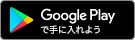
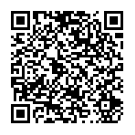
- Google Play および Google Play ロゴは、Google Inc. の商標です。
Step 2 ワンタイムパスワードの利用登録(管理者が作業を行います。)
1. 管理者メニュー画面で「ご契約先管理情報変更」→「利用者情報登録/変更」の順にクリックします。
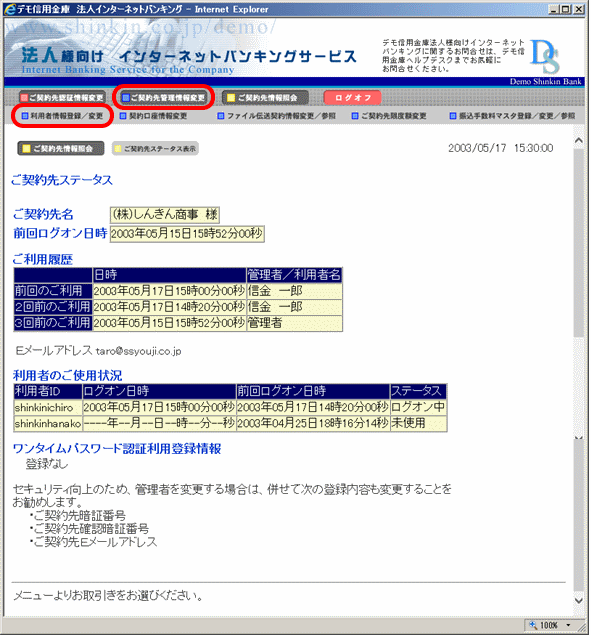
2. 表示された「利用者情報選択」画面の「利用形態設定」をクリックします。
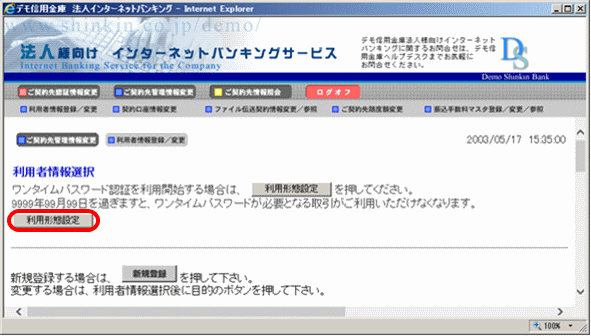
3.「ワンタイムパスワード利用形態設定」画面で、トークンの利用形態を選択して「次へ」をクリックします。
- 「全ての利用者が異なるトークンを利用する」を選択すると、利用者ごとにトークンを登録できます。
- 「全ての利用者が同じトークンを利用する」を選択すると、全利用者に対して1台のトークンを登録できます。
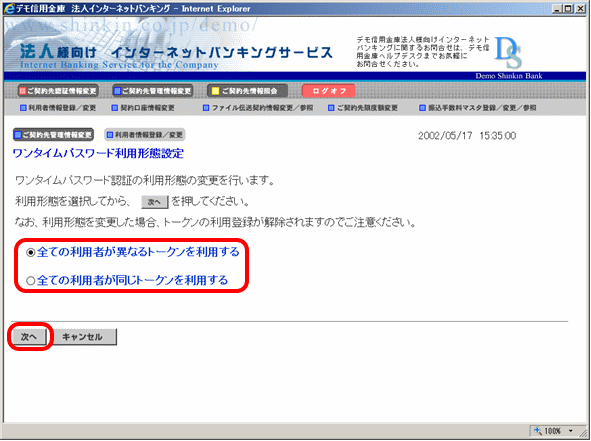
⇒「全ての利用者が異なるトークンを利用する」を選択した場合は、「4」へ進みます。
⇒「全ての利用者が同じトークンを利用する」を選択した場合は、「5」へ進みます。
4.「全ての利用者が異なるトークンを利用する」を選択した場合
「ワンタイムパスワード利用登録」画面で、利用者ごとにトークン情報を登録します。
- 「利用登録情報」欄:トークンを登録する利用者の「選択」欄にチェックを入れます。
- 「登録トークン情報」欄:「選択」欄にチェックを入れた利用者が使用するソフトウェアトークン(上記1でインストールしたアプリが表示している「シリアル番号(またはクレデンシャルID)」と「ワンタイムパスワード」)を入力します。
- 「ご契約先確認暗証番号」を入力して「OK」をクリックします。
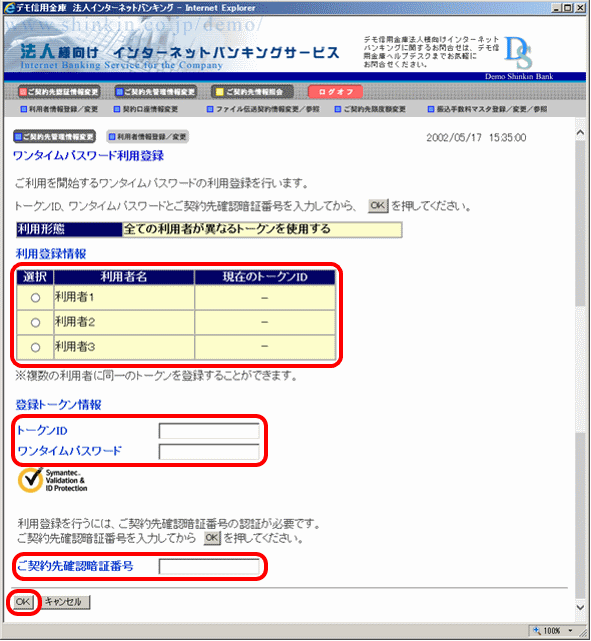
⇒「ワンタイムパスワード利用登録画面」が表示され、トークンの登録が完了します。
5.「全ての利用者が同じトークンを利用する」を選択した場合
「ワンタイムパスワード利用登録」画面で、トークン情報を登録します。
- ●「登録トークン情報」欄に、全利用者が使用するソフトウェアトークン(上記1でインストールしたアプリが表示している「シリアル番号(またはクレデンシャルID)」と「ワンタイムパスワード」)を入力します。
- ●「ご契約先確認暗証番号」を入力して「OK」をクリックします。
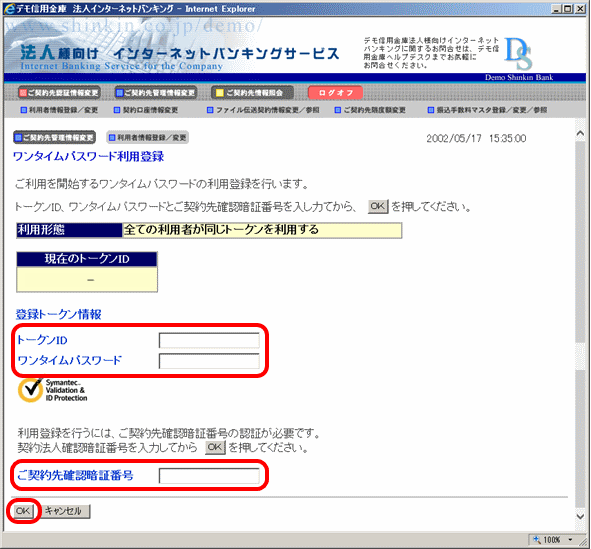
⇒「ワンタイムパスワード利用登録画面」が表示され、トークンの登録が完了します。
以上でご利用登録操作は完了です。
Step 3 利用開始
管理者がトークンの登録を行うと、利用者の「資金移動確認」画面の「利用者確認暗証番号」、「利用者ワンタイムパスワード」入力欄が、「ワンタイムパスワード」入力欄にかわります。
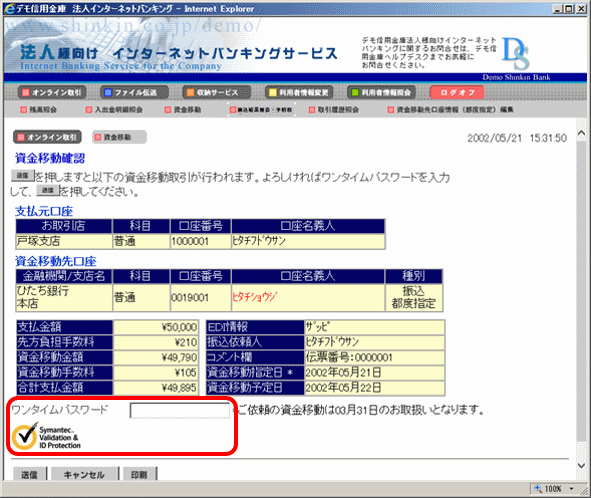
本件に関するお問合せ先
ご不明な点につきましては、『しんきんインターネットバンキングヘルプデスク』までお問合せください。
PDF形式のファイルをご覧いただく場合には、Adobe社が提供する「Adobe Acrobat Reader」が必要です。「Adobe Acrobat Reader」をお持ちでない方は、アドビシステムズ社サイトより無償でダウンロードできます。